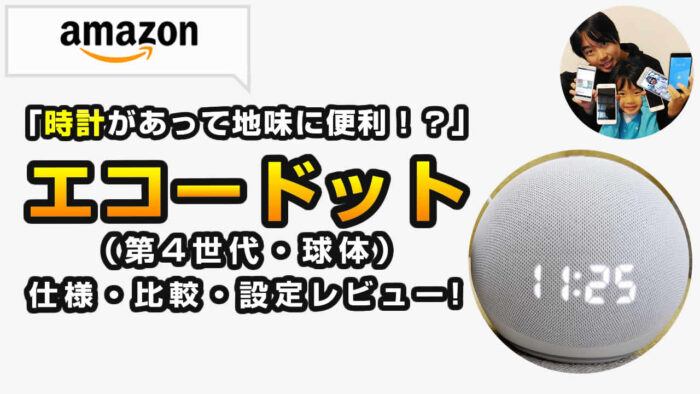

「時計があるのがいいね!」
「音質もよくなってるみたい♪」
エコードット(第4世代)は少し平らなエコードット(~第3世代)と違って、球体のデザインが採用され、”時計付き”と”時計無し”が販売されています。
私は時計付きを購入。
主な特徴は…
- 2020年10月22日発売
- アレクサアプリで簡単接続、管理ができます。
- 「アレクサ、〇〇〇」で指示を出せます。
- 時計表示があります。
- 給電式です。バッテリーはありません。
- アマゾンミュージック・アップルミュージック・Spotifyと連携
- エコー同士で通話ができます。
- マイクのオン/オフ切り替えができます。
- Zigbee対応スマートデバイスを簡単操作できます。
- 3,500以上のスキル(拡張機能)を追加できます。
- 音声履歴の確認・削除ができます。
- カメラは付いていません。
個人的には寝室に置くのがおすすめ!
アラームや音楽を流すのに便利だし、天気・時間・ニュースなど、寝転びながらでも声で操作して情報収集ができます。
当記事では私の体験の元、エコードット(第4世代)を買ったので、設定・使い方をレビューします!
この記事でわかること(目次)
エコードット(第4世代)の仕様確認(開封の儀)
アマゾンから発売されたエコードット(第4世代)、事前予約で買って、発売日に届きました。
※レビュー記事を書くのはだいぶ遅くなりました…
| — | エコードット (第4世代) |
|---|---|
| デザイン | 球体 |
| 音声・ビデオ通話 | 音声通話のみ |
| サイズ | 100 x 100 x 89 mm |
| 重量 | 328 g |
| スピーカー | 1.6インチ モノラル |
| 外部スピーカー接続 | 3.5 mm ライン出力 |

英語表記は、Echo Dot with clock。時刻表示があるのが特徴です。
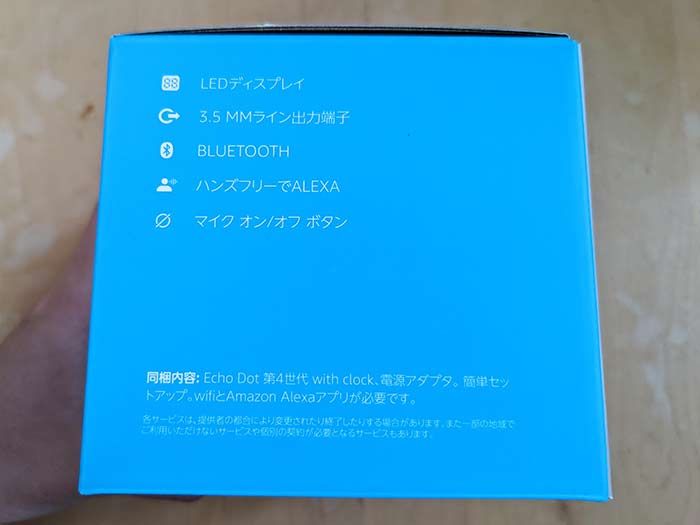
化粧箱各面には、仕様・機能が記載。

「アレクサ、〇〇〇して!」と言って使うんだよと表記も。
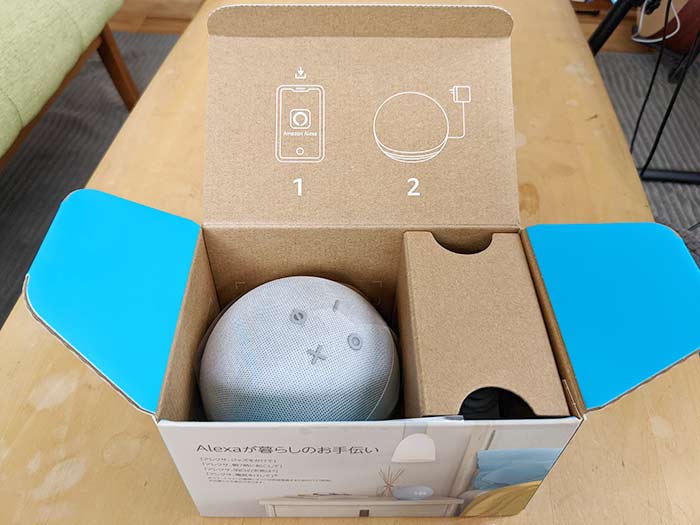
化粧箱を開封。本体他、クイックスタートガイド・電源アダプタ(15W)が入ってます。

クイックスタートガイドには、エコードットの各部の説明や使い方が記載されています。1、2分で目を通せる内容です。

電源アダプタはUSB Type-Cに統一して欲しいなぁ。

エコードット背部には、”電源ポート”と”3.5mmオーディオ出力口”が配置されています。

裏面はコードが貼ってあるだけ。別売りの”エコードット第4世代適用バッテリーベース ポータブル(5200mAh)”と接着すると持ち運びができます。

エコードット(第4世代)上部には、アクションボタン(写真下)・音量ボタン(+-)・マイクオンオフボタン(写真上)が配置されています。人の顔?タコの顔みたい…可愛いですw
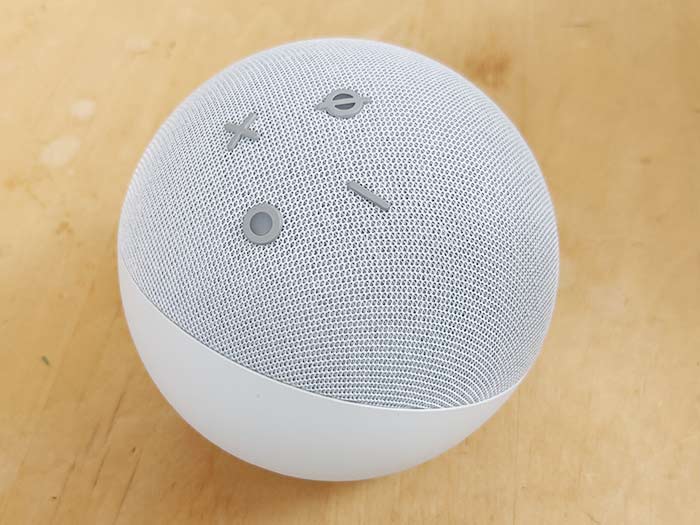
肝心の音質は、とってもクリア。エコーにはウーファーが付いてますが、エコードット(第4世代)には付いていません。
迫力には欠けますが、低音も効いてるし、十分すぎる綺麗な音を楽しめます♪
エコードット(第4世代)と他のエコーと大きさ比較!
アマゾンのスマートスピーカーは、過去ピックアップして購入してきましたが、エコードット(第4世代)で4台目?
今もなお現役として、エコースポット・アマゾンエコー・エコーショーが働いてくれてます。

エコードット(第4世代)の大きさをご確認ください。
大きさは、大人の男性の手のひらサイズで、ソフトボールよりちょっと小さいくらい。

こちらは、アップル製のスマートスピーカー「ホームポッドミニ」(左)。メロンじゃないですよw

ホームポッドミニは給電ケーブルが脱着式ではありません。
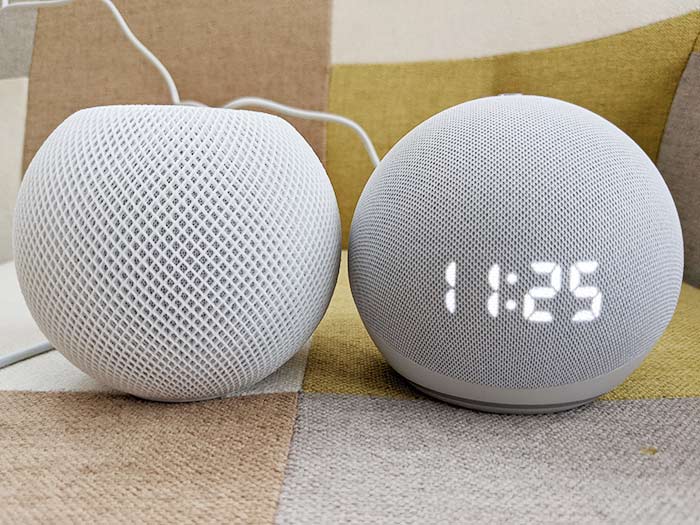
エコードット(第4世代)の時刻表示はなかなかあると便利なものですw
簡単に違いをいうと、
ホームポッドミニの音はパワフル。
エコードット(第4世代)の音はクリア。
料金は以下になります。
左:ホームポッド10,800円(税別)
右:エコードット(第4世代)時計付き 6,980円(税別)
iPhoneユーザーでもエコードットでアップルミュージックが使えるので、アップル製品や音にこだわりが無ければ、安いエコードット(第4世代)を買っても良いと思います。
できることは同じようなものです♪
エコードット(第4世代)の初期設定方法は?
でわ、エコードット(第4世代)の初期設定をしていきます。スタートガイドを見ながら進める事ができます。

まずは、いつも使ってるスマホにアマゾンアレクサアプリをインストールしてください。
⇒ Amazon Alexa – Google Play のアプリ
⇒ 「Amazon Alexa」をApp Storeで
インストールしたらアマゾンアカウントでログインしてください。
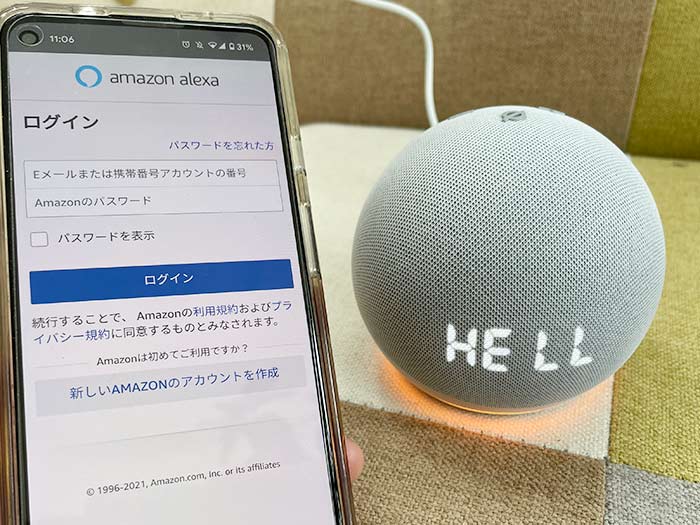
エコードット(第4世代)は、電源ボタンは無いので電源アダプタをコンセントに差し込めば起動し、設定が始まります。起動すると下部のライトリングが青く光りだし、”ヘロー”と表示されます。
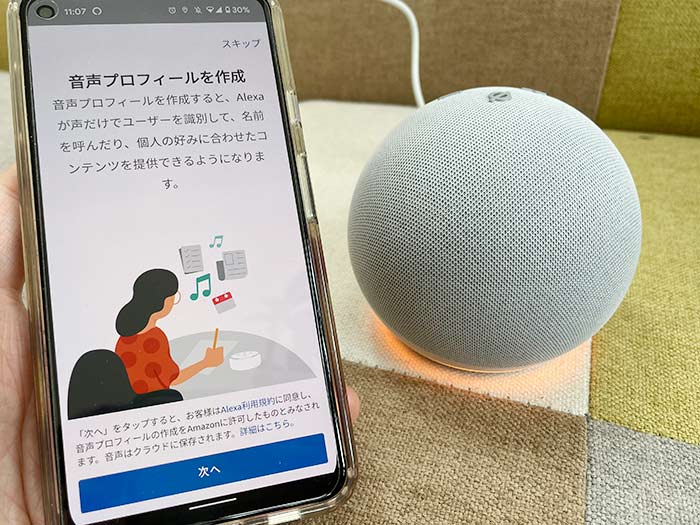
設定と言っても特に面倒くさいことはないです…
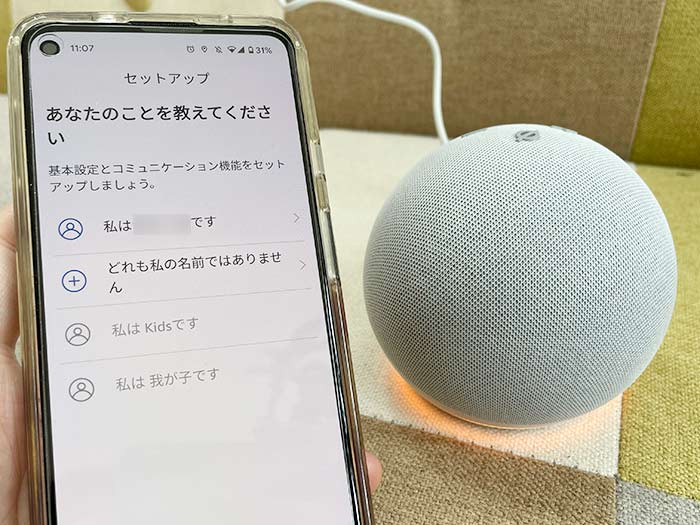
自分の声質を登録するくらい…
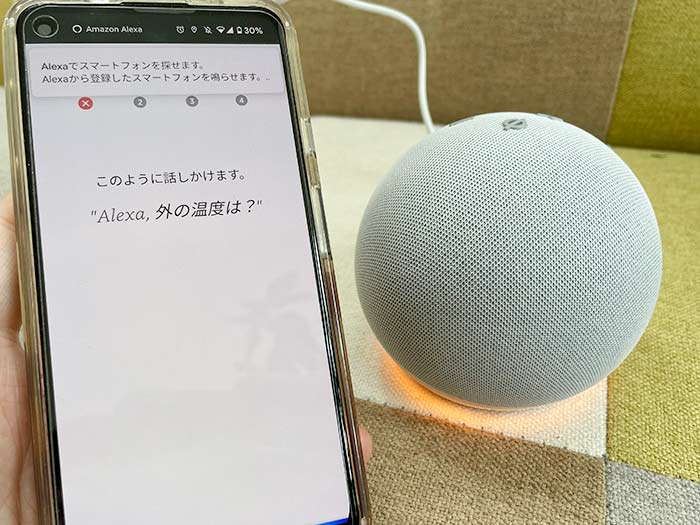
画面の指示に従って「アレクサ(ウェイクワード)、〇〇〇して!」と話しかけてください。

「声が小さい!」と怒られないように!

アレクサアプリの指示に従ってウェイクワードを数回言うと終わり。
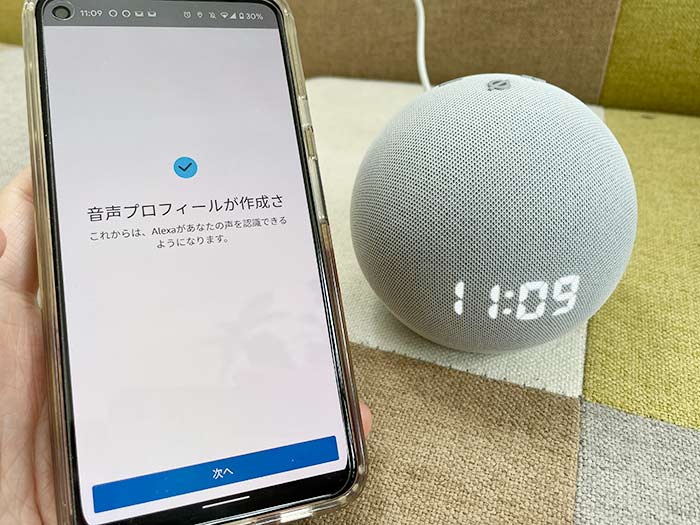
特に、WiFi設定はありません。アマゾンアカウントでログインする事で自動でWiFi設定は反映されます。
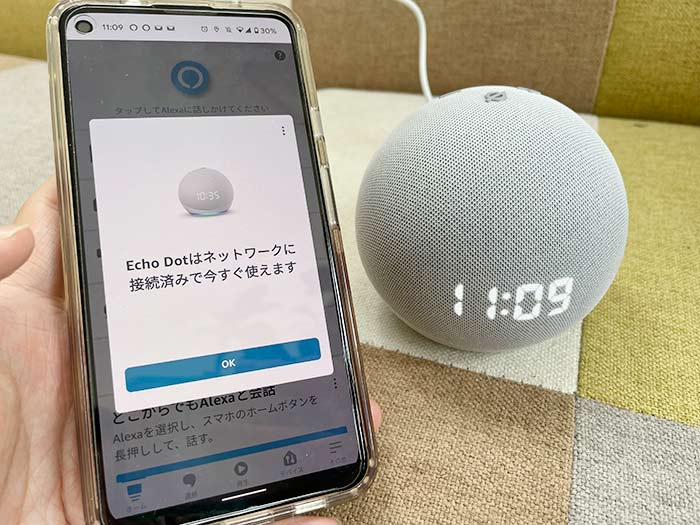
エコードット(第4世代)の初期設定、簡単に終わります。
使えるようになったら「アレクサ、〇〇〇して!」と話してちゃんと動くか試してください。
エコードットの細かい設定のやり方は?
エコードット(第4世代)が使えるようになったらアレクサアプリを確認しましょう!
エコーごとに細かい設定をする事ができます。
アレクサアプリを起動し、メニューからデバイスをタップ。”すべてのデバイス”からエコードットを選びます。
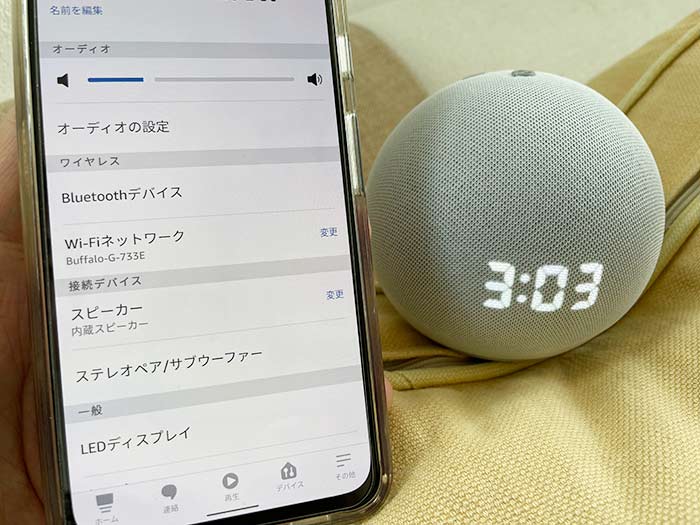
オーディオ
- エコードットの音量調整
- イコライザーの調整
ワイヤレス
- Bluetoothlの設定
- WiFiの変更
接続デバイス
- スピーカーの変更(内蔵スピーカー・Bluetooth接続スピーカー)
- スピーカーの追加(スピーカー2台・サブウーファー1台)
- アレクサガジェットペアリング(外部Bluetooth端末と接続)
一般
LEDディスプレイ
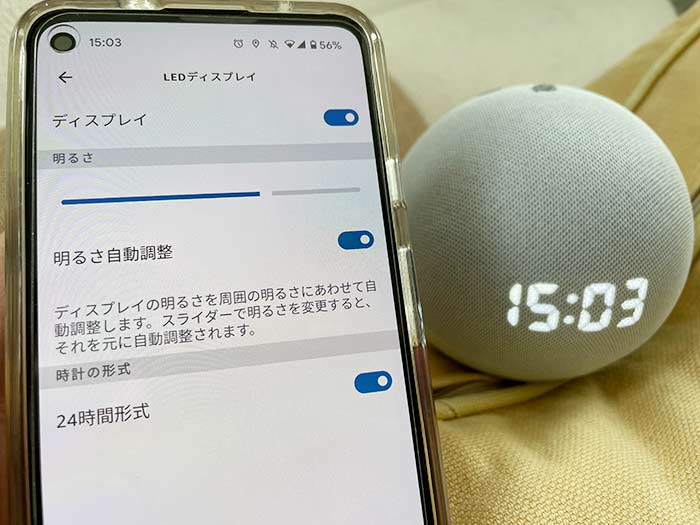
明るさの調整、自動調整オンオフ、時刻の24時間表記切り替え。
タップジェスチャー
シングルタップでアラームのスヌーズ
サウンド
アラーム・タイマー・通知の音量調整、音の変更、リクエスト音のオンオフ。
おやすみモード
指定した時間帯はアラーム・タイマー以外の通知がオフ。
コミュニケーション
コール・メッセージ・アナウンスを使う際はオンに。
デバイスの所在地
住所が、天気・地域情報の精度に役立ちます。
タイムゾーン
特に変更なし。日本標準時で。
ウェイクワード
アレクサ!は変更できますw
アマゾン・コンピューター・エコーを選べます。
会話継続モード
オンにすると、アレクサと会話を続ける際にウェイクワードを省略できます。
登録先
エコードット(第4世代)をアマゾンアカウントから登録解除します。解除する事で別のアマゾンアカウントを登録できます。

他、言語・単位・その他は触る必要はありません。
エコードット(第4世代)を使う上で押さえておきたい設定は?
エコードット(第4世代)の使い方としては、エコーシリーズ共通。
「アレクサ、〇〇〇をして!」が基本です。
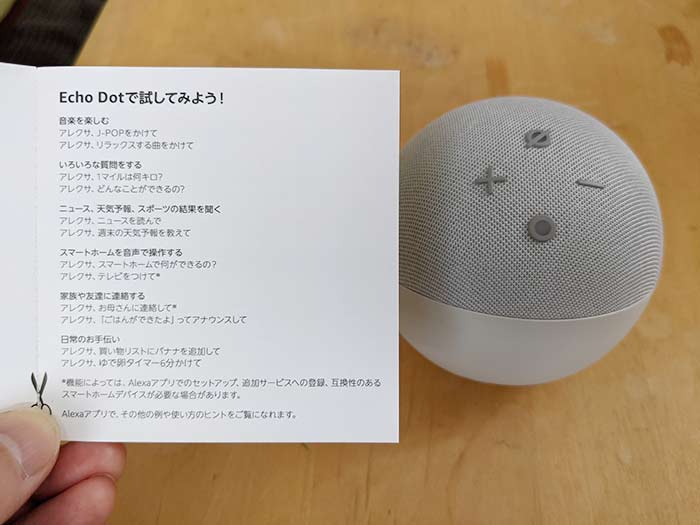
「アレクサ、クラシックをかけて!」
「アレクサ、マイルは何キロ?」
「アレクサ、ニュースを読んで!」
「アレクサ、コミュニティデイ当日の天気予報を教えて!」
音楽を流せるし、
質問ができるし、
通話ができるし、
ニュース・天気・レシピなどの情報を教えて貰えます。

エコードット(第4世代)を使う上で押さえておきたい機能は以下の通り。
アップルミュージックと連携!
エコードット(第4世代)で音楽を流すと初期値では、アマゾンミュージックのデータベースから音楽が選ばれて流れます。
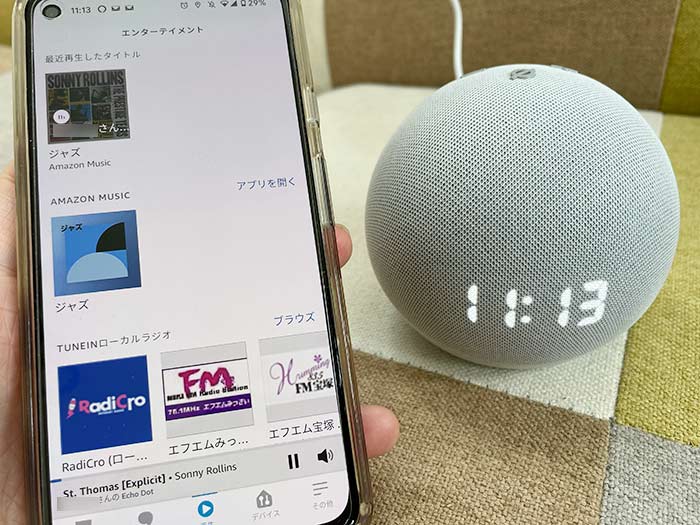
しかし、特定の定額音楽配信サービスとの連携も可能!
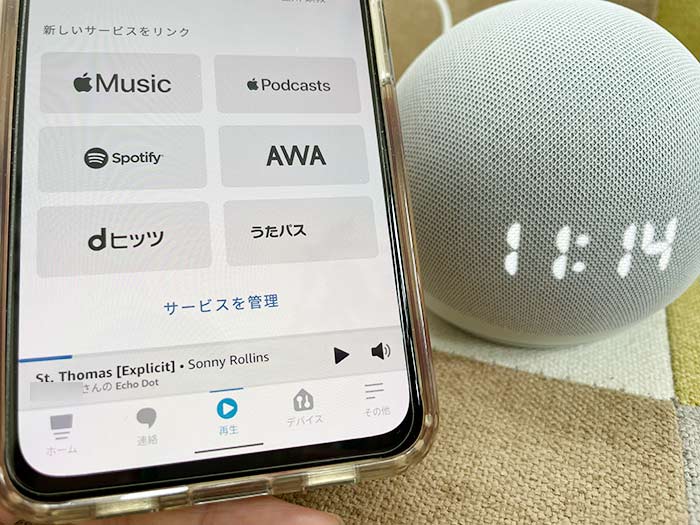
iPhoneユーザーでアップルミュージックを契約してる方は、エコードットでアップルミュージックを流すことができるので連携させておきましょう。
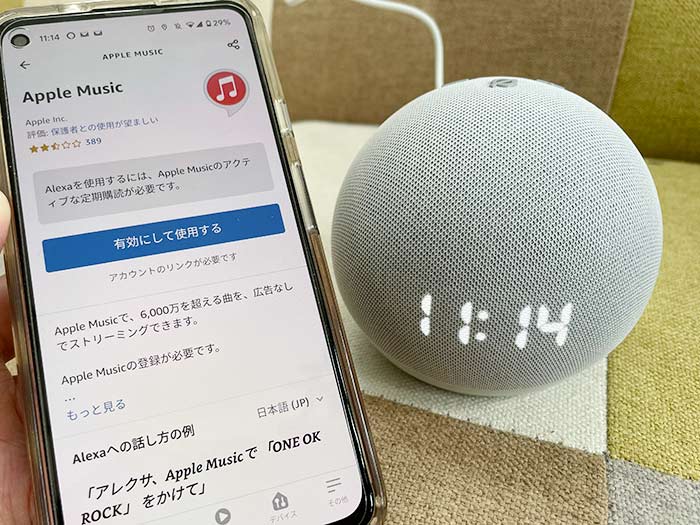
「アレクサ、アップルミュージックを再生して♪」
再生履歴はiPhoneのアップルミュージックアプリで確認していけます。
「アレクサ、アップルミュージックを再生して♪」#amazonecho#echospot#スマートスピーカー#Echo #echodot pic.twitter.com/UIAHRxq4I9
— かずき@webmobile(ブロガー) (@webboyjp) June 6, 2021
スキルを追加しよう!
アマゾンエコーといえば、機能拡張ができること!
スキル追加・追加済スキルの確認はアレクサアプリからできます。
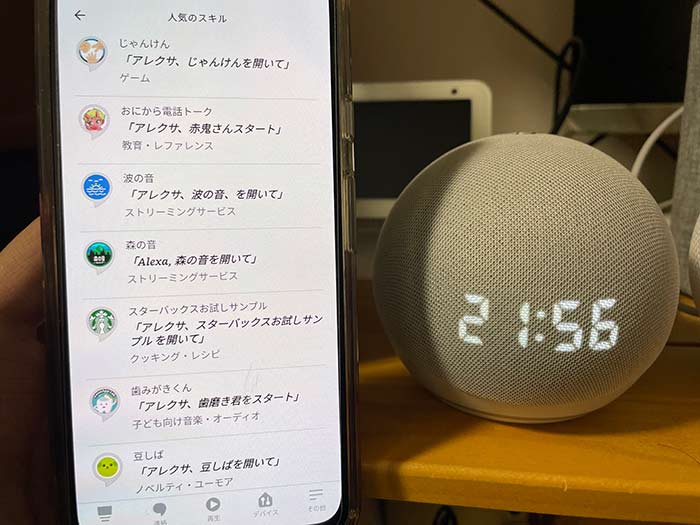
コラボレーションしてる企業、アマゾンエコーで認知度を上げたい企業などがスキルを開発・提供しています。
”スキル”を追加することで、できることを大幅に増やすことができるので、スキルリストを必ず見ておきましょう。
関連 「え?機能を増やせるの?」アマゾンエコーのスキルの追加・削除方法!機能拡張で、できる事を増やそう!
関連 アレクサ、○○を教えて!アマゾンエコーで聞けるニュース・便利なお役立ちスキル
音声履歴の確認・削除
アマゾンエコーは、アレクサと呼びかけた内容を保存しています。
履歴の確認は以下の流れ。
アレクサアプリ ⇒ その他 ⇒ 設定 ⇒ アレクサプライバシー ⇒ 音声履歴を確認をタップ。
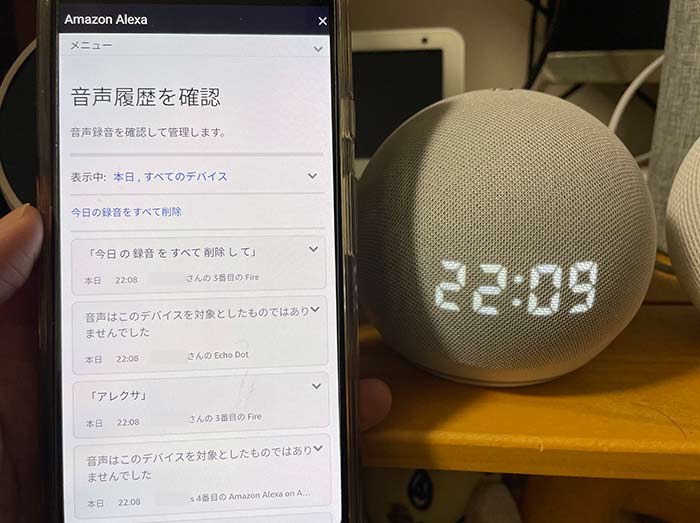
履歴はさかのぼって確認できるし削除もできます。
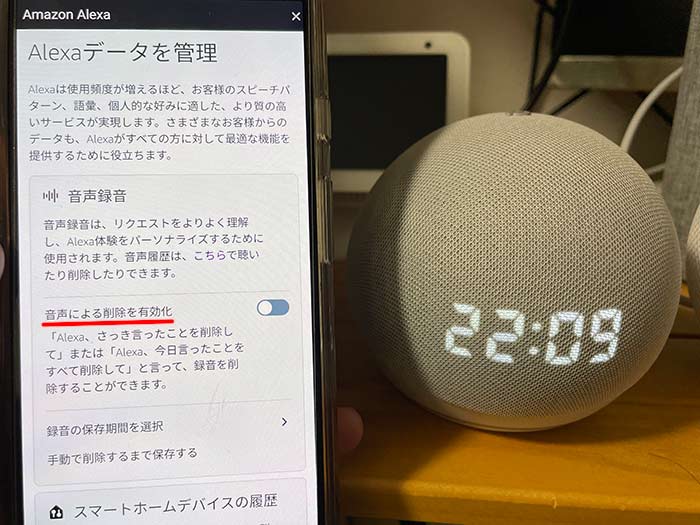
音声履歴を削除するには、音声による削除を有効化させる必要があります。
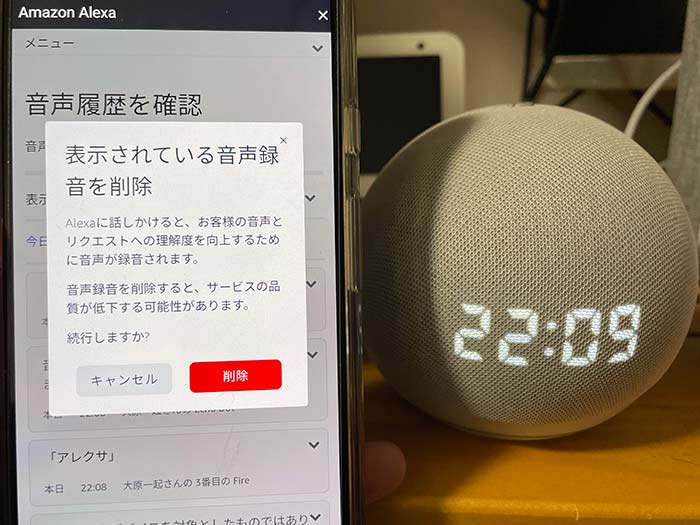
エコードット(第4世代)は自分以外もアレクサと呼びかければ動くので、家族が利用したことも音声履歴でわかります。
アレクサに話しかけた音声履歴を削除する場合は、
「アレクサ、私の今言ったことを削除して」
「アレクサ、私の言ったことを全部削除して」
と話しかけます。
音声履歴の確認・削除は、プライバシー対策として覚えておくことをおすすめします。

エコードットは、スマートスピーカーの中でも安くてコスパの良いものです。
スマートスピーカーを導入されたい方は勿論、過去のエコーを使ってる方にもおすすめなのでチェックしてみてください。
関連 「アマゾンエコーって種類がたくさんあるけど何がおすすめ?」できることまとめ。
関連 Amazon Fire 7 タブレット 2019(アレクサ搭載)レビュー!特徴や使用感!
関連 「簡単だよ!」アマゾンエコーの初期設定手順(セットアップ)とエラー1の解決策は?
関連 「え?機能を増やせるの?」アマゾンエコーのスキルの追加・削除方法!機能拡張で、できる事を増やそう!
関連 アレクサ、○○を教えて!アマゾンエコーで聞けるニュース・便利なお役立ちスキル
関連 「アレクサ、音楽を流して♪」アマゾンエコーで音楽を聴く方法・連携している音楽聴き放題サービスは?
関連 「たった年会費5,900円!」アマゾンプライムとは?プライム会員の特典/登録/解約手順を解説!
参照 アマゾンエコー公式サイト
以上、エコードット(第4世代)を買ったので、設定・使い方のレビューでした。











